如何使用SVN更新到指定版本(简单易懂的SVN更新教程)
- 电脑技巧
- 2024-09-25
- 57
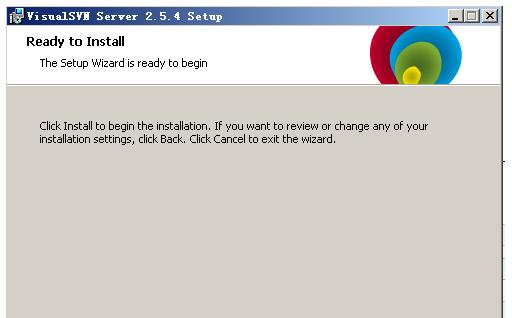
SVN(Subversion)是一个版本控制系统,常用于团队协作开发中。在开发过程中,经常需要更新到指定的某个版本以获取最新的代码或回滚到某个可靠的版本。本文将详细介绍...
SVN(Subversion)是一个版本控制系统,常用于团队协作开发中。在开发过程中,经常需要更新到指定的某个版本以获取最新的代码或回滚到某个可靠的版本。本文将详细介绍如何使用SVN进行指定版本的更新操作。
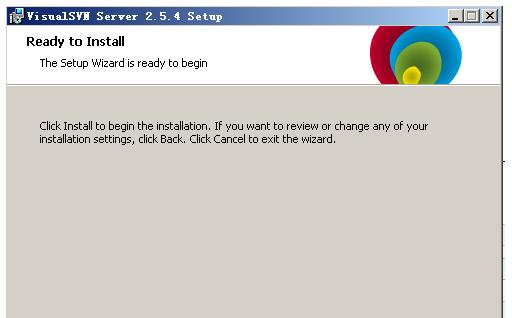
1.SVN更新操作的基本原理:介绍SVN更新操作的基本原理,包括工作副本、版本库和提交记录等概念。
2.查找目标版本的方法:详细介绍如何通过查看提交记录或使用SVN日志功能找到目标版本的方法。
3.SVN更新命令的格式:解释SVN更新命令的格式和常用选项,包括指定目标版本号和更新范围等。
4.使用SVN命令行更新:详细介绍使用SVN命令行进行指定版本更新的步骤和示例。
5.使用TortoiseSVN更新工具:介绍TortoiseSVN这一常用的SVN图形化界面工具,并说明如何使用它进行指定版本的更新操作。
6.执行更新操作前的注意事项:提醒读者在执行更新操作前备份工作副本,以防止意外情况发生。
7.更新到指定版本的示例:通过一个具体的示例演示如何使用SVN更新到指定版本,让读者更加深入理解操作步骤。
8.更新后的工作副本状态:介绍更新操作完成后,工作副本的状态会如何变化,以及如何确认是否成功更新到了目标版本。
9.解决冲突的方法:讲解当更新操作引起冲突时,如何使用SVN解决冲突,并避免对他人代码的影响。
10.回滚到之前的版本:说明如何使用SVN回滚功能将工作副本回滚到之前的某个版本。
11.处理更新过程中的错误和异常:列举常见的SVN更新错误和异常情况,并介绍如何解决这些问题。
12.使用SVN标签管理版本:介绍SVN标签的概念和用法,以便更好地进行版本控制和管理。
13.使用SVN分支进行更新操作:解释如何使用SVN分支功能进行更新操作,以实现更灵活的开发流程。
14.SVN更新实践中的注意事项:一些在实际使用SVN进行更新操作时需要注意的事项和技巧。
15.SVN与其他版本控制系统的对比:对比SVN与其他版本控制系统的优势和不足,以帮助读者更好地理解SVN的作用和适用范围。
结尾通过本文的介绍,读者应该已经了解了如何使用SVN更新到指定版本的操作方法。无论是通过命令行还是图形化界面工具,都能够方便地完成指定版本的更新任务。掌握这些技巧和注意事项,将有助于提高团队协作开发效率,并确保项目的代码始终处于可靠和最新的状态。
详细教程及关键步骤
软件版本控制是软件开发过程中非常重要的一环,而SVN是一款常用的版本控制工具。在使用SVN时,经常需要将代码库更新到特定的版本。本文将详细介绍如何使用SVN更新到指定版本,帮助读者更好地掌握SVN的使用技巧。
一:安装SVN客户端
你需要在你的电脑上安装SVN客户端,比如TortoiseSVN。前往官方网站下载最新版本并按照安装向导进行安装。安装完成后,在文件资源管理器中右键单击任意文件夹,选择“SVNCheckout”选项,弹出的对话框中点击“Cancel”退出。
二:创建工作副本
在代码库中选择一个目录作为你的工作副本,右键单击该目录,选择“SVNCheckout”选项。在对话框中输入代码库的URL地址和保存工作副本的本地路径,点击“OK”开始创建工作副本。
三:查看当前版本
在你的工作副本目录中,右键单击任意文件或文件夹,选择“TortoiseSVN”菜单,然后选择“Showlog”选项。在弹出的对话框中可以看到当前版本库中的提交记录。记住当前版本号,作为后续更新到指定版本的基准。
四:查看可用版本
在“Showlog”对话框中,可以看到每个提交记录的版本号。你可以选择特定的版本号进行更新,或者查看可用的版本号范围。
五:更新到最新版本
如果你想更新到最新的版本,只需在工作副本目录中,右键单击任意文件或文件夹,选择“Update”选项即可。SVN会自动下载最新的版本并应用到你的工作副本中。
六:更新到指定版本
在工作副本目录中,右键单击任意文件或文件夹,选择“Updatetorevision”选项。在弹出的对话框中输入你想要更新到的版本号,并点击“OK”按钮。SVN将会下载该指定版本并应用到你的工作副本中。
七:处理冲突
在更新到指定版本时,可能会遇到代码冲突的情况。SVN会尝试自动合并,但有时候需要手动解决冲突。你可以使用“Editconflict”选项来打开冲突文件,手动编辑并解决冲突。
八:更新到旧版本
如果你想将代码库回滚到某个旧版本,可以使用“Updatetorevision”选项并输入该旧版本号。SVN会将代码库回退到该版本,并应用到你的工作副本中。
九:查看更新结果
更新完成后,你可以通过查看文件或文件夹的属性来确认更新结果。右键单击任意文件或文件夹,选择“Properties”选项,在“Subversion”选项卡中可以看到最新的版本号。
十:提交更新
如果你对更新结果满意并准备将变更提交到代码库,可以右键单击工作副本目录,选择“SVNCommit”选项。在提交对话框中输入相关的注释和信息,点击“OK”按钮完成提交。
十一:遇到问题解决
在使用SVN更新到指定版本的过程中,可能会遇到一些问题,比如网络中断、权限限制等。在遇到问题时,可以参考SVN的官方文档或者向相关技术支持人员寻求帮助。
十二:注意事项
在使用SVN更新到指定版本时,需要注意以下几点:确保你对代码库有读取权限;谨慎选择要更新的版本号;及时备份工作副本以防止意外数据丢失。
十三:其他版本控制工具
除了SVN,还有其他版本控制工具可供选择,比如Git和Mercurial。这些工具各有优缺点,根据项目需求选择合适的版本控制工具。
十四:持续学习和实践
版本控制是软件开发过程中必不可少的一环。学习SVN更新到指定版本只是其中一部分,持续学习和实践将帮助你更好地掌握版本控制的技巧。
十五:
通过本文的教程,你应该已经了解了如何使用SVN更新到指定版本的方法和步骤。在实际应用中,根据项目需求和团队协作方式,选择合适的版本控制工具和策略,将会提高代码管理的效率和质量。
本文链接:https://www.ptbaojie.com/article-2694-1.html

